Bagaimana Cara Mengunggah, Mengaktifkan, Menginstal, dan Mengkonfigurasi Plugin SEO WordPress Yoast?
Diterbitkan: 2021-10-22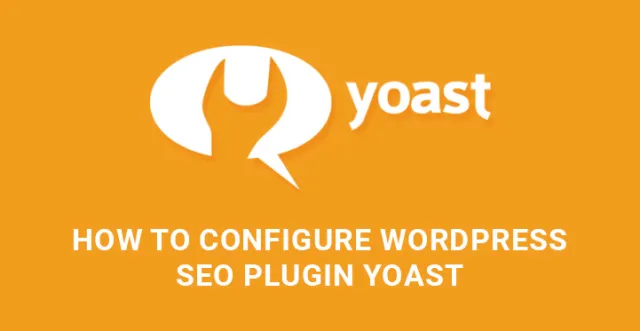
Pada artikel ini, fokus utama kami adalah pada plugin WordPress SEO Yoast dan semua keuntungan yang ditawarkannya kepada Anda.
Kami juga akan menyoroti langkah-langkah yang perlu Anda lakukan untuk menginstal, mengaktifkan, dan mengonfigurasinya dengan benar dan tanpa mempekerjakan pengembang untuk melakukannya.
Peran optimasi mesin pencari dari situs web atau blog apa pun tidak pernah bisa diremehkan.
Dari sudut pandang perhitungan, tujuan dasar situs web apa pun adalah agar terlihat oleh target pasar.
Nah, dalam hubungan ini, optimasi mesin pencari adalah kunci untuk meningkatkan kehadiran inline dan keterlibatan pengunjung Anda.
Oleh karena itu, dengan hubungan produktif antara SEO dan kehadiran digital Anda, banyak tema dan template WordPress yang dioptimalkan dengan baik untuk peringkat mesin telusur guna mendapatkan hasil yang dapat diukur.
Namun, tidak selalu memuaskan bagi profil Anda untuk mendapatkan eksposur maksimum di platform digital yang Anda inginkan.
Di sinilah plugin SEO praktis ikut bermain. Jika Anda ingin situs web Anda mendapatkan peringkat yang lebih tinggi, ramah Google dan menerima lebih banyak lalu lintas web, plugin WordPress SEO Yoast adalah yang Anda cari. Plugin ini adalah ayah dari semua plugin WP SEO untuk saat ini.
Dengan jutaan unduhan dan ribuan pengguna, ini adalah salah satu plugin SEO berperingkat teratas yang dapat Anda tambahkan ke situs web Anda dan sangat diuntungkan darinya.
Meskipun ada bagian dari kurva belajar dengan plugin yang kuat ini dan Anda perlu membiasakan diri dengan kacang dan tetapi itu, kami telah melakukan yang terbaik untuk membuat hal-hal sesederhana mungkin dalam artikel ini.
Plugin SEO WordPress Yoast tersedia dalam versi gratis dan premium. Ada juga ekstensi untuk plugin ini, seperti Yoast Local SEO, Yoast News SEO, dan Yoast Video SEO.
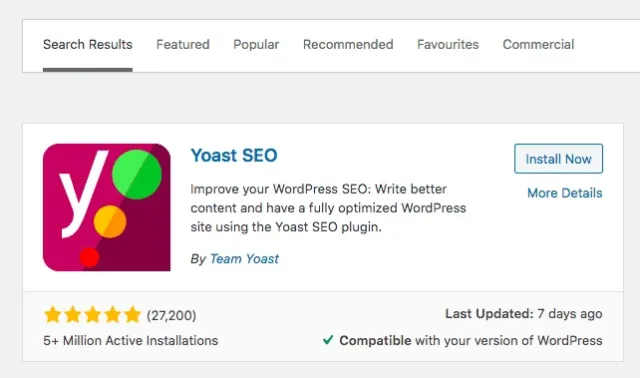
Sekarang, mari kita lihat dari mana harus memulai agar plugin WordPress SEO Yoast terpasang dan berjalan dengan benar di situs Anda.
Pertama, buka Dasbor WP Anda, Plugin, Tambah Baru. Tulis nama plugin di kotak Pencarian, temukan dan klik Instal Sekarang. Setelah terinstal, klik Aktifkan Plugin. Selanjutnya, Anda dapat menemukan item SEO di bilah menu.
Karena plugin ini kaya fitur dan memberi Anda banyak kontrol konfigurasi, kami akan menunjukkan dan menjelaskan konfigurasi beberapa di antaranya, yang menurut kami penting dan paling masuk akal.
Namun, langkah-langkah yang akan Anda temukan di bawah ini sudah cukup untuk membuat gambaran umum untuk Anda.
Saat mengklik tab SEO, Anda akan dialihkan ke halaman pengaturan umum.
Tab Umum akan menawarkan Anda untuk membuka wizard konfigurasi. Anda dapat melewati bagian ini, karena kami akan memberi Anda panduan menyeluruh terkait dengan setiap opsi utama.
Berikutnya adalah tab Fitur, dari mana Anda dapat mengaktifkan pengaturan lanjutan.
Setelah Anda selesai mengaktifkan pengaturan tambahan, Anda akan menemukan item baru di bawah tab SEO di menu, seperti Judul dan Meta, Sosial, Lanjutan, dll.
Sekarang, lanjutkan ke tab Info Anda. Di sini Anda perlu memberikan nama situs web Anda dan nama situs web alternatif yang Anda ingin Google pertimbangkan saat mengindeks situs Anda.
Di sebelah tab Info Anda Alat Webmaster dapat ditemukan yang memungkinkan Anda melihat data penting dan wawasan situs Anda dari mesin telusur.
Tab terakhir adalah Keamanan. Di bawah pengaturan Keamanan Anda dapat menemukan bagian lanjutan dari kotak meta Yoast SEO dinonaktifkan. Kami menyarankan Anda untuk membiarkan bagian ini apa adanya dan melanjutkan.
Mari kembali ke pengaturan yang baru ditambahkan di bawah tab SEO di menu. Sedangkan untuk bagian Umum Judul dan meta, Anda harus memilih simbol pemisah judul, menonaktifkan atau mengaktifkan keterbacaan dan analisis kata kunci.
Dua opsi terakhir diaktifkan dan lebih baik membiarkannya begitu. Di sini Anda diminta untuk mengisi template judul dan template deskripsi meta Anda.
Sedangkan untuk template judul, bisa seperti XXX Hotel, London, UK. Sedangkan untuk meta description harus jelas dan tidak terlalu panjang, karena search engine menampilkan tidak lebih dari 156 karakter dari meta description.

Ada juga beberapa opsi untuk diubah di bagian Jenis Posting dari plugin WordPress SEO Yoast. Sangat disarankan untuk menambahkan judul dan deskripsi meta untuk setiap posting dan halaman, serta jenis posting khusus untuk hasil SEO yang maksimal.
Yah, tidak banyak yang perlu dilakukan dalam Taksonomi. Oleh karena itu, mari kita beralih ke pengaturan Arsip untuk Penulis dan Arsip Tanggal. Anda dapat menonaktifkan Arsip Penulis jika Anda adalah satu-satunya penulis blog Anda.
Terakhir, ada tab Other dengan pengaturan tambahan, yang dapat Anda abaikan, jika Anda seorang pemula.
Subbagian Sosial di bawah tab SEO di menu dilengkapi dengan tab Akun, Facebook, Twitter, Pinterest, dan Google+. Mereka bertanggung jawab atas integrasi situs Anda dengan platform sosial yang disebutkan.
Gunakan bagian Akun untuk memberi tahu mesin telusur tentang profil sosial Anda. Lalu buka bagian Facebook dan aktifkan Tambahkan data meta grafik terbuka jika dinonaktifkan.
Berikutnya adalah bagian Twitter, di mana Anda dapat menambahkan kartu Twitter ke bagian kepala situs web Anda. Anda juga dapat mengatur jenis kartu default untuk digunakan.
Adapun Peta Situs XML, ini adalah yang utama untuk pengindeksan situs Anda yang tepat dan cara Anda ingin konten Anda diprioritaskan oleh mesin telusur.
Di bagian Umum, pastikan fungsionalitas Peta Situs XML diaktifkan.
Pindah ke Peta Situs Pengguna dan periksa apakah itu dinonaktifkan. Teruskan ke Jenis Postingan untuk mengontrol pengaturan posting, halaman, dan media. Jika ada kiriman yang tidak ingin Anda masukkan ke dalam peta situs, Anda dapat menonaktifkannya.
Prinsip yang sama diterapkan dalam kasus Taksonomi.
Sedangkan untuk Posting yang Dikecualikan, di sini Anda dapat memilih posting, halaman, dan jenis posting khusus yang ingin Anda hapus dari peta situs XML.
Bagian selanjutnya yang perlu diperhatikan adalah Lanjutan di bawah tab SEO di dasbor WP. Bagian ini memberi Anda kontrol atas remah roti, tautan permanen, dan konfigurasi terkait umpan RSS.
Pastikan Breadcrumbs diaktifkan. Di bagian Permalinks, Anda akan menemukan lebih banyak pengaturan seperti menghapus basis kategori dari URL kategori atau tidak.
Selanjutnya mengacu pada pengalihan URL lampiran ke URL posting induk, setiap kali Anda menambahkan gambar atau media lain ke posting Anda.
Selain itu, Anda dapat membersihkan permalink dengan menghapus stop word darinya.
RSS adalah bagian penting untuk digunakan dalam kaitannya dengan konten situs web Anda ketika disalin dan digunakan di situs web yang berbeda. Ini akan memungkinkan Anda untuk mendapatkan backlink dari situs tersebut dan membuat mesin pencari tahu bahwa Anda memiliki konten web asli.
Seperti yang Anda lihat, kami telah menghabiskan waktu dengan baik melalui langkah-langkah utama untuk mengonfigurasi plugin WordPress SEO Yoast.
Namun, harap dicatat, bahwa kami hanya membahas pengaturan dasar versi ringan dari plugin ini. Dengan versi Premium, Anda akan menemukan kontrol yang lebih baik dan fungsionalitas yang diperluas kapan pun diperlukan.
Video yang berhubungan
